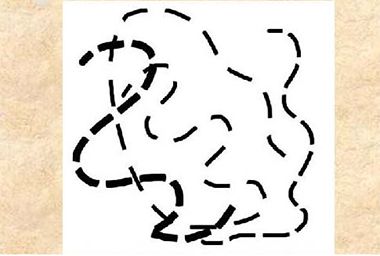第一步
历史纪录画笔。历史纪录画笔是个好东西,把还原点设定在锐化前,然后使用恰当的设定(笔刷的硬度不透明度等等),不透明度最好不要设定太高。我们可以根据情况多涂或者少涂两遍。让锐化前后的图象“综合”一下。
第二步
(本文来源于图老师网站,更多请访问http://m.tulaoshi.com/ruanjianjc/)涂抹,模糊工具。具体就不多讲了。
(本文来源于图老师网站,更多请访问http://m.tulaoshi.com/ruanjianjc/)第三步
渐隐滤镜效果(ctrl+shift+f ,也称“消退”)。单步滤镜产生的效果都可以用消退,令使用后和使用前的效果混合。我们可以用它减弱效果,或者快速完成一些特殊的用途。这个东西放在这里只是顺带提一下,用得多了会发现这个命令很有用。更多电脑内容请查看:如何使用双重画笔画出流畅的线条